Nel Visualizzatore oggetti è possibile visualizzare l'anteprima degli oggetti con diversi stili di visualizzazione, direzioni vista e configurazioni di visualizzazione, senza modificare la visualizzazione dell'area di disegno.
È possibile aprire il Visualizzatore oggetti in diversi modi nel software. Le opzioni di visualizzazione e di navigazione variano in base alla posizione del Visualizzatore oggetti. Ad esempio, se si utilizza il Visualizzatore oggetti per visualizzare l'anteprima di un oggetto nell'area di disegno, viene visualizzata una bussola. Se invece viene utilizzato per visualizzare l'anteprima di uno stile in Gestione stili, la bussola non sarà visibile, in quanto lo stile non è un oggetto posizionato in WCS o UCS.
Modalità grafica del Visualizzatore oggetti
Il Visualizzatore oggetti supporta il sistema grafico 3D multipiattaforma (GSF). Per attivare questo sistema grafico, impostare entrambe le variabili di sistema FASTSHADEDMODE e AECOBJVWRGSMODE su 1 o su ON.
Quando il sistema grafico multipiattaforma è attivato, l'elenco a discesa degli stili di visualizzazione del Visualizzatore oggetti mostra solo gli stili supportati. Disattivare il sistema grafico multipiattaforma con AECOBJVWRGSMODE per utilizzare il gruppo completo di stili di visualizzazione.
Riaprire il Visualizzatore oggetti per applicare le modifiche grafiche dopo la modifica della variabile di sistema AECOBJVWRGSMODE.
Anteprima degli oggetti nell'area di disegno
È possibile selezionare uno o più oggetti nell'area di disegno e visualizzarne l'anteprima nel Visualizzatore oggetti.
- Selezionare nell'area di disegno gli oggetti di cui visualizzare un'anteprima.
- Fare clic sulla scheda <Oggetto>
 gruppo Generale
gruppo Generale Visualizzatore oggetti. Trova
Visualizzatore oggetti. Trova
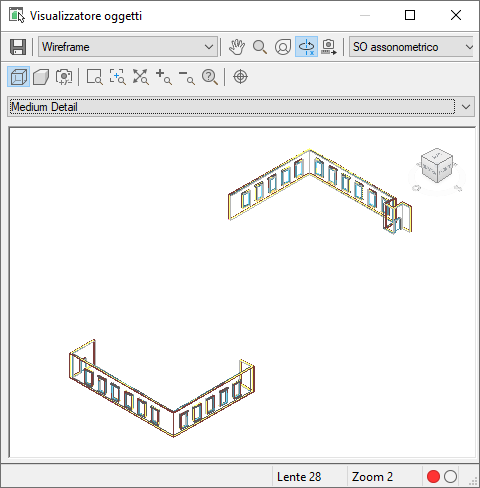
- Con il Visualizzatore oggetti già aperto e gli oggetti esistenti visualizzati in anteprima, selezionare i nuovi oggetti dell'area di disegno che si desidera aggiungere all'anteprima corrente.
- Fare clic sulla scheda <Oggetto>
 gruppo Generale
gruppo Generale Visualizzatore oggetti. Trova
Visualizzatore oggetti. Trova
Anteprima degli stili di oggetto in Gestione stili
È possibile visualizzare l'anteprima dello stile creato mediante il Visualizzatore oggetti (Visualizzatore mobile) disponibile in Gestione stili.
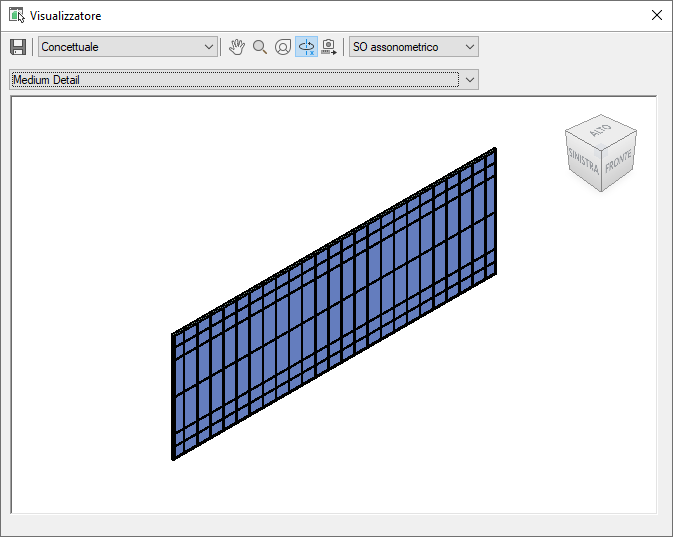
- Fare clic sulla

 . Trova
. Trova
- Selezionare lo stile di cui visualizzare l'anteprima.
- Fare clic sul pulsante
 (Visualizzatore mobile) nell'angolo inferiore sinistro di Gestione stili.
(Visualizzatore mobile) nell'angolo inferiore sinistro di Gestione stili.
In alternativa, è possibile fare clic sul pulsante
 (Attiva/disattiva modifica in linea) per aprire il Visualizzatore oggetti disponibile in Gestione stili.
(Attiva/disattiva modifica in linea) per aprire il Visualizzatore oggetti disponibile in Gestione stili.
Anteprima di modelli di massa in Esplora modelli
Esplora modelli è una finestra in cui è possibile creare, visualizzare e modificare elementi massa e gruppi di masse. In Esplora modelli il Visualizzatore oggetti consente di visualizzare l'anteprima degli elementi massa e dei gruppi di masse utilizzati.
- Selezionare un gruppo di masse.
- Fare clic sulla

 . Trova
. Trova
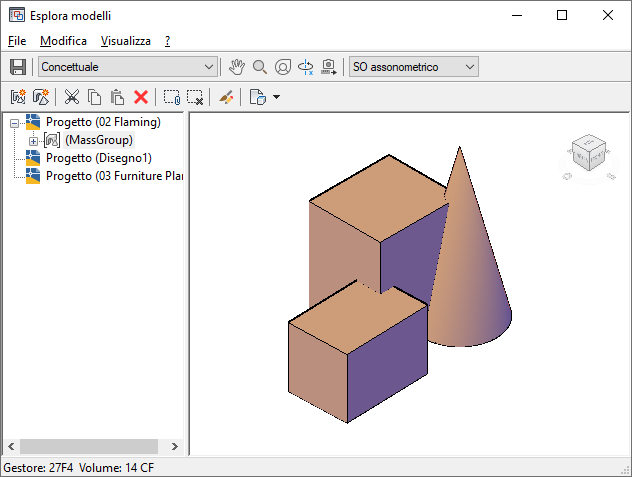
Visualizzatori oggetti incorporati
Diverse finestre di dialogo comprendono un visualizzatore oggetti incorporato per l'anteprima dei componenti di uno stile, di una definizione o di uno strumento. Di seguito sono riportati un paio di esempi di visualizzatori oggetti incorporati.
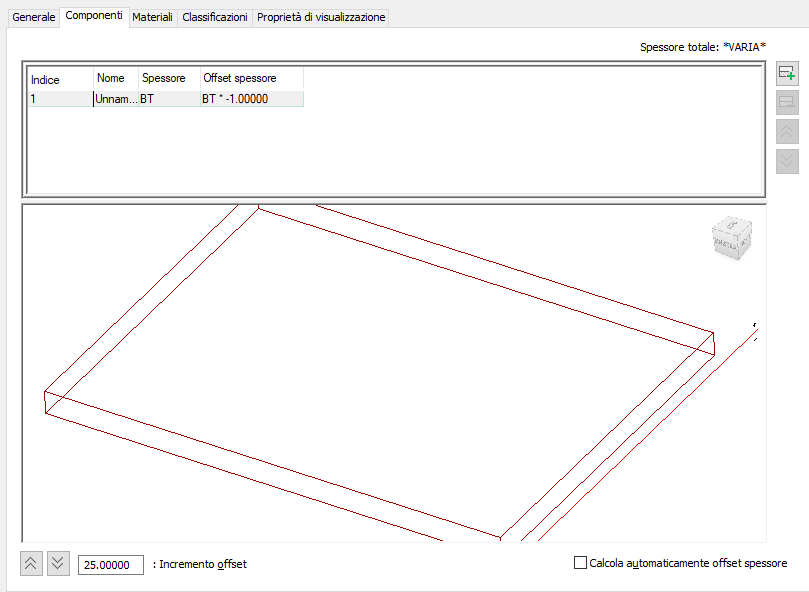
Visualizzatore oggetti della scheda Stile soletta tetto
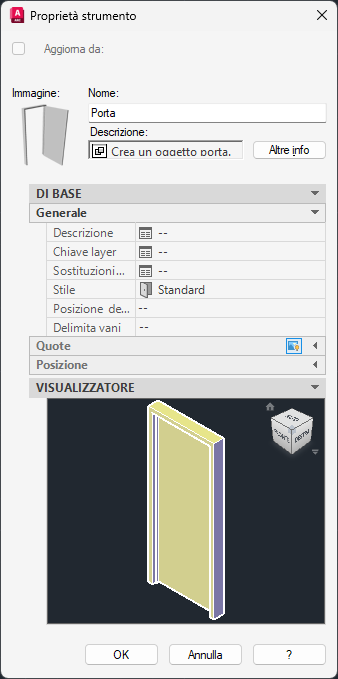
Visualizzatore oggetti incorporato nelle proprietà dello strumento
Aggiornamento del Visualizzatore oggetti
Il Visualizzatore oggetti potrebbe non riflettere le modifiche o le eliminazioni apportate ad un oggetto in tempo reale.
- Aggiungere un oggetto esistente o nuovo al Visualizzatore oggetti.
- Eseguire la panoramica, la rotazione o fare clic sul ViewCube nel Visualizzatore oggetti.
- Utilizzare alcuni elementi dell'interfaccia utente che modificano la vista nel Visualizzatore oggetti per aggiornarlo.